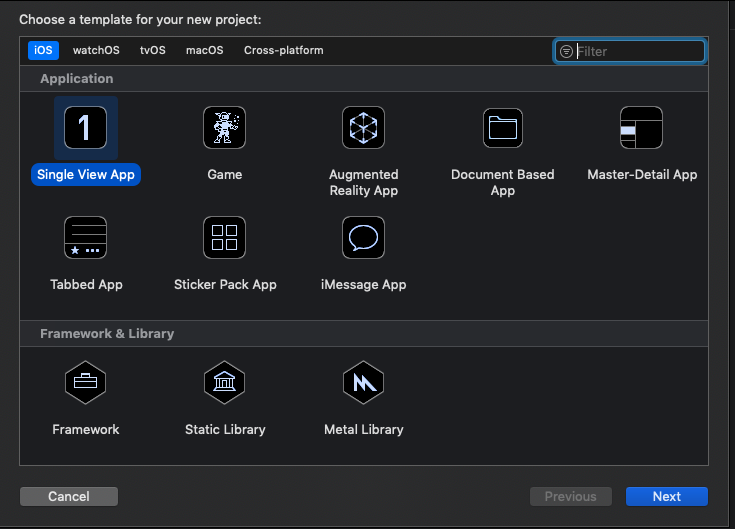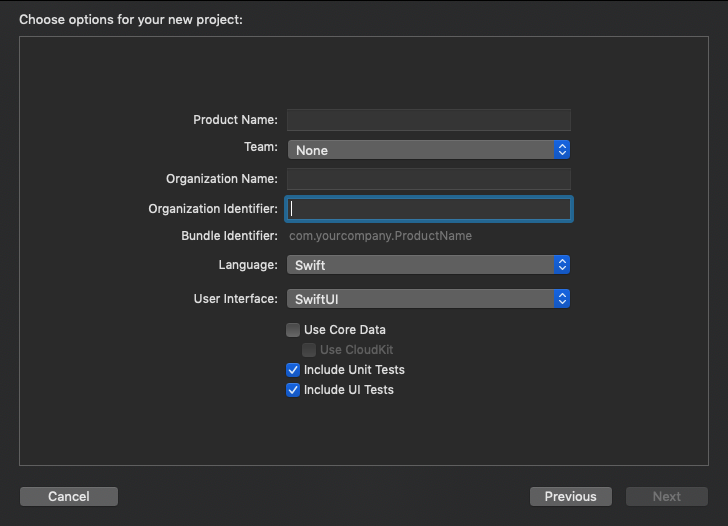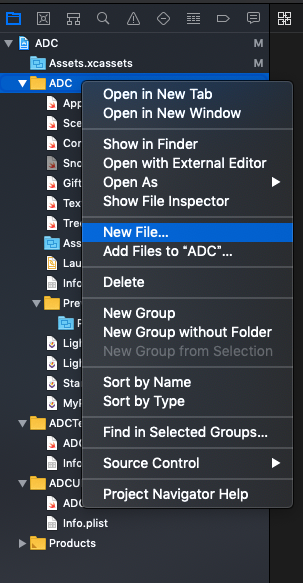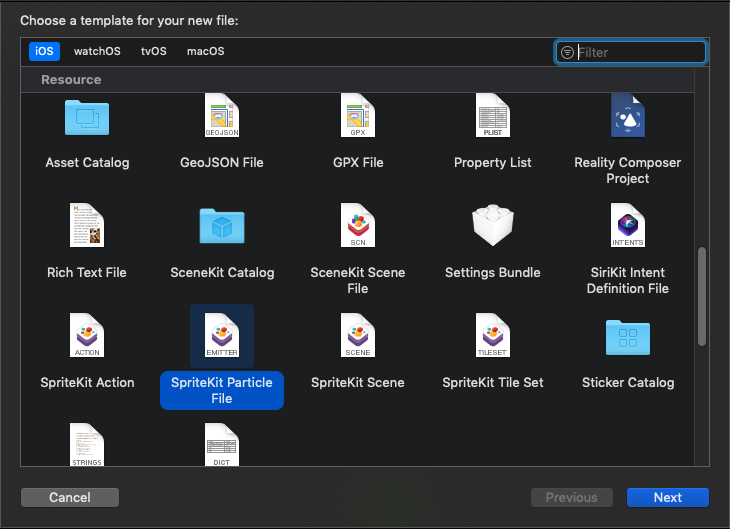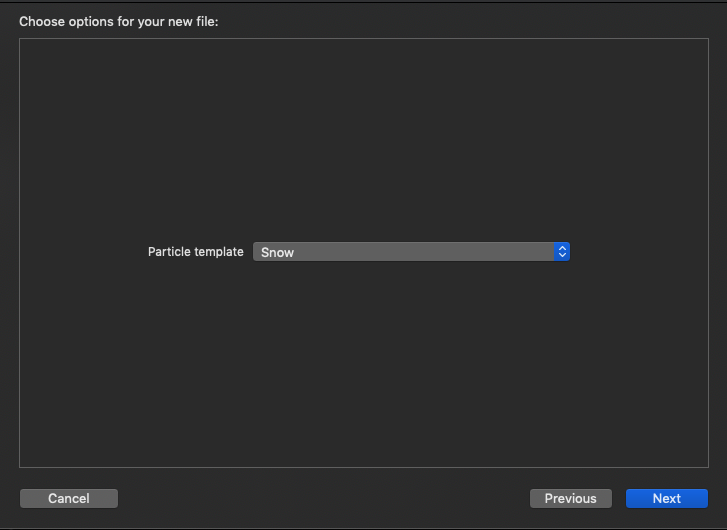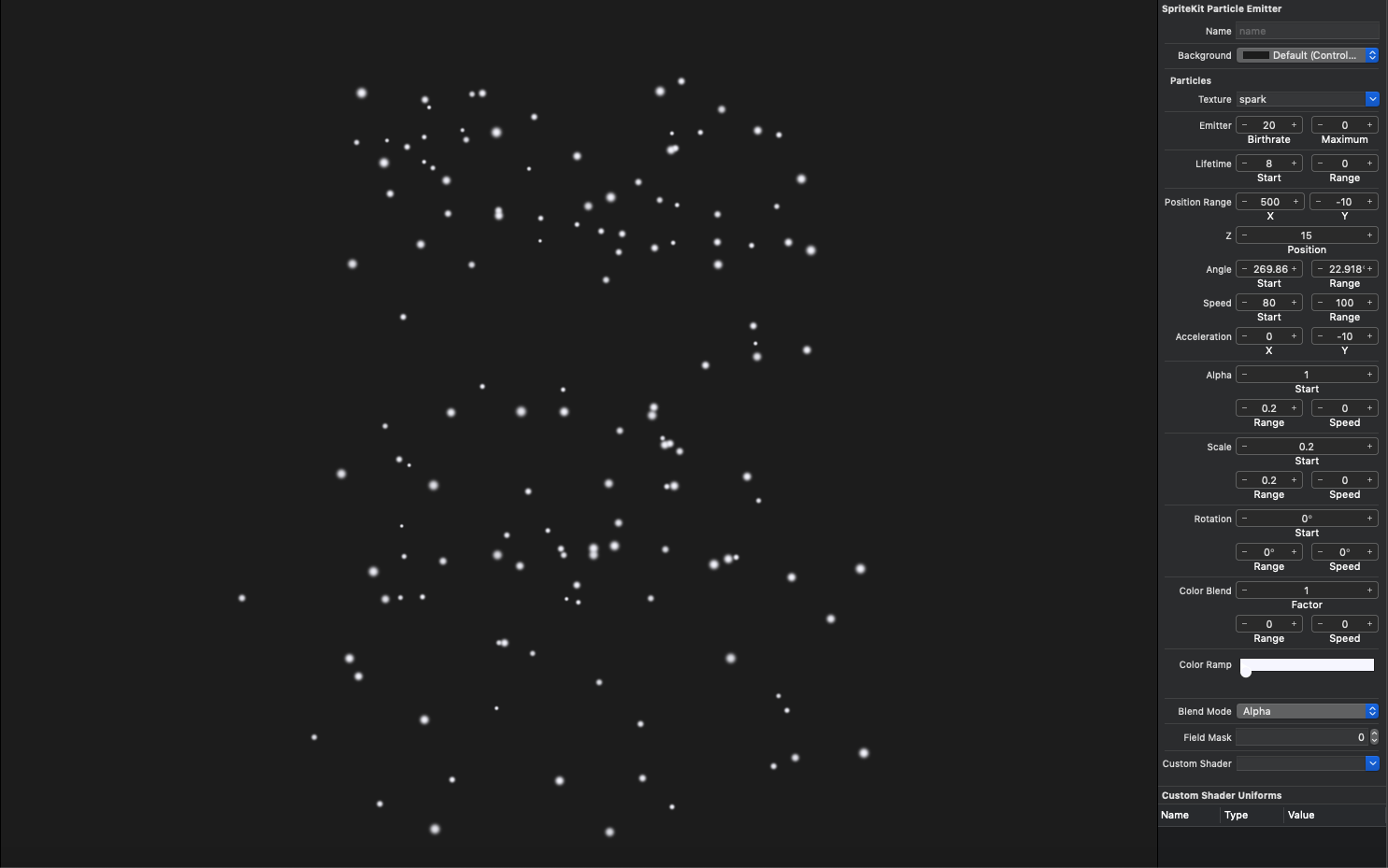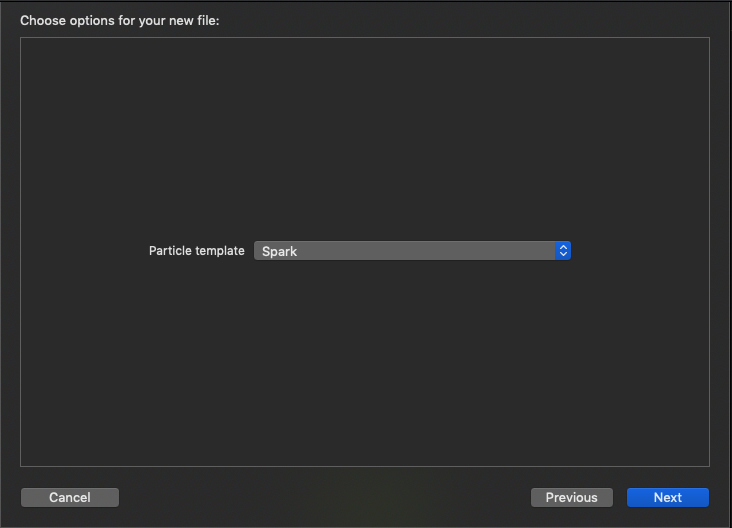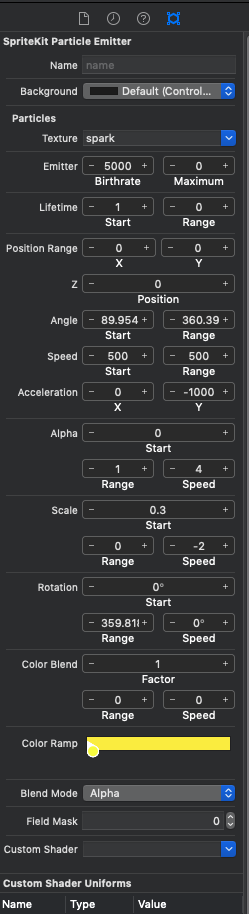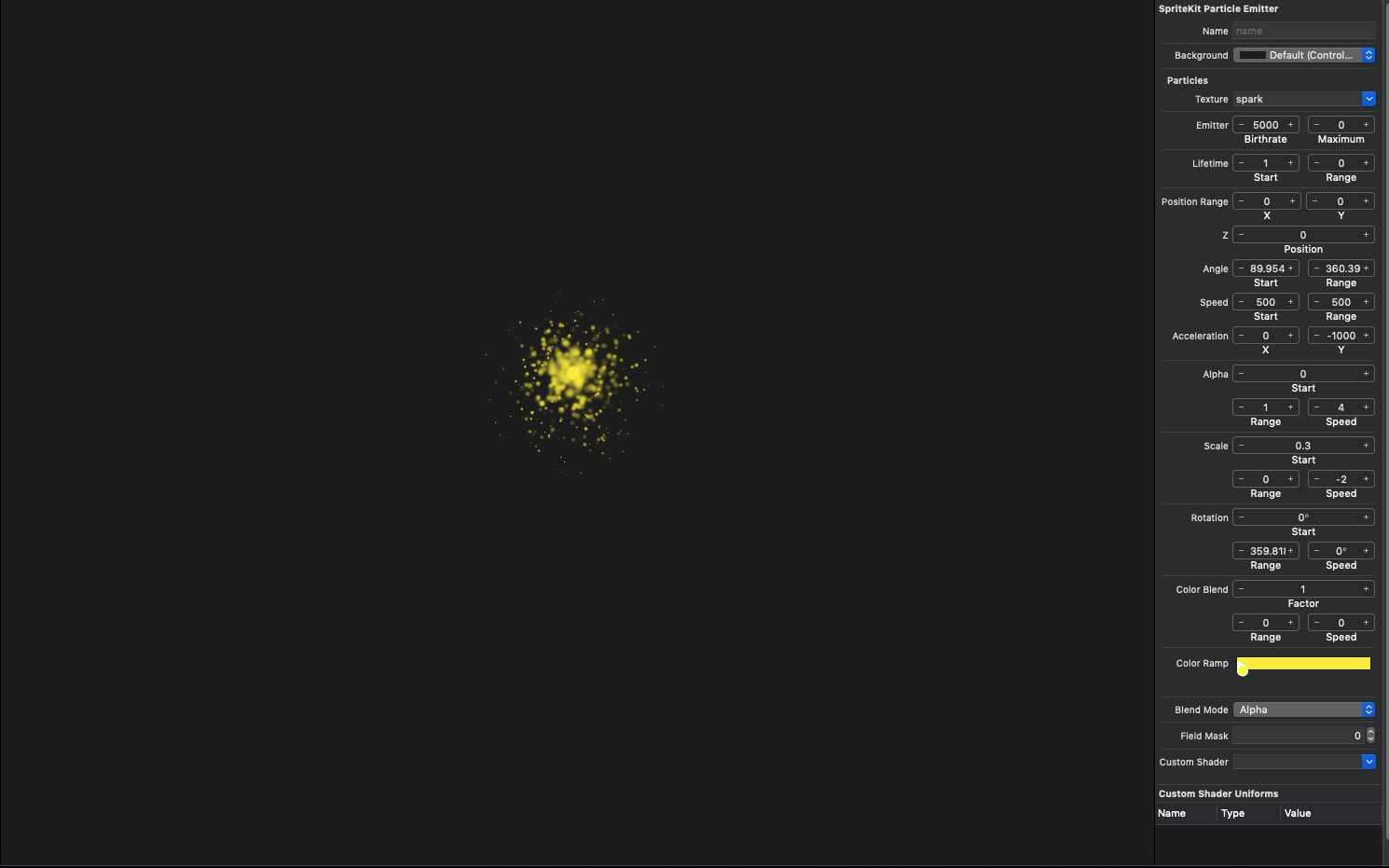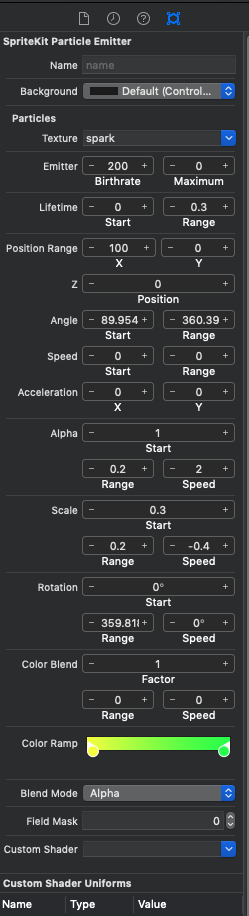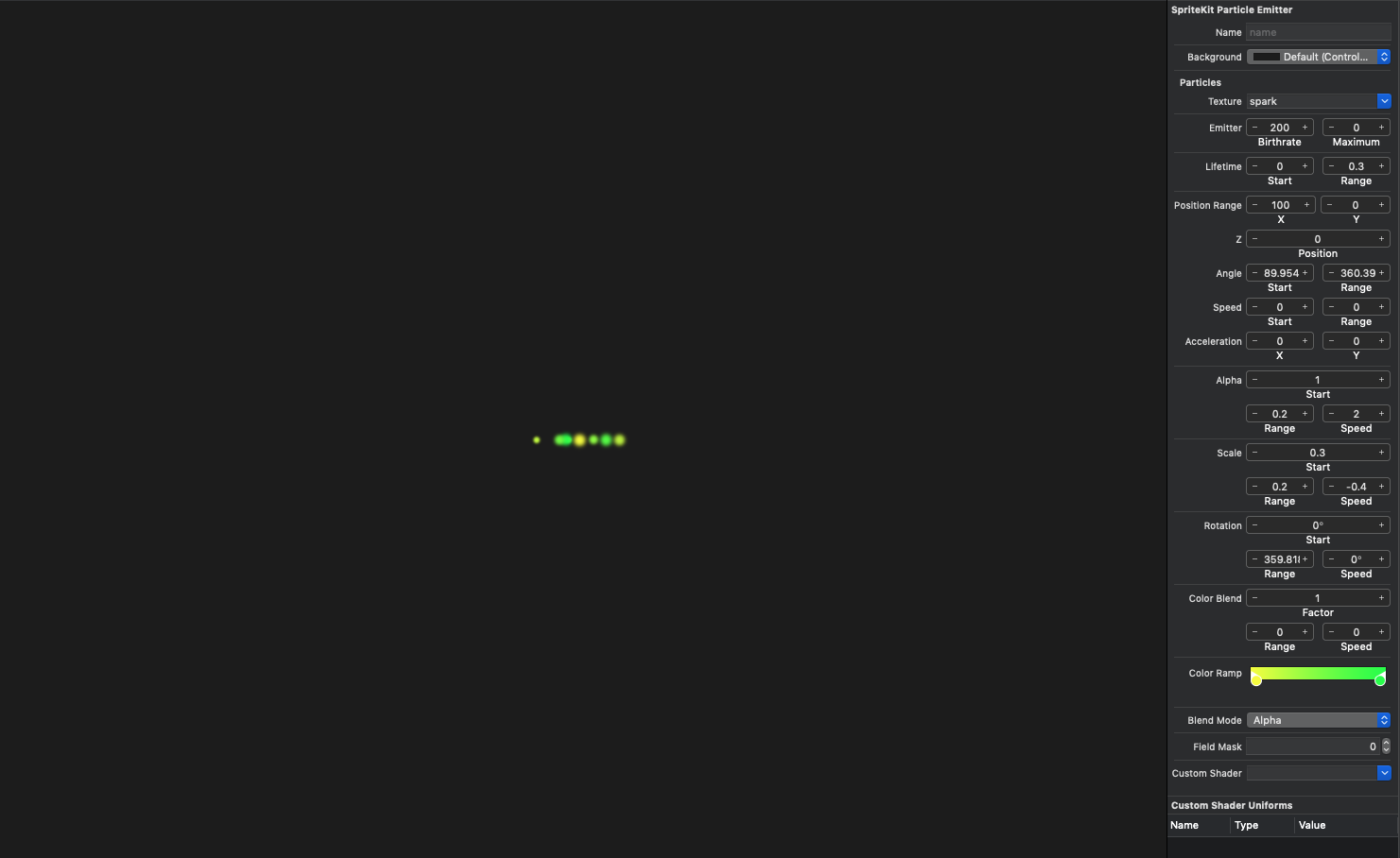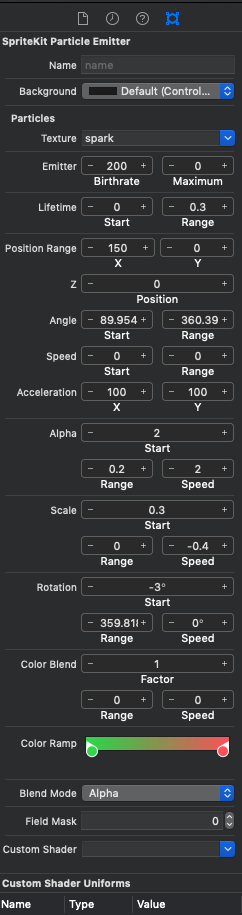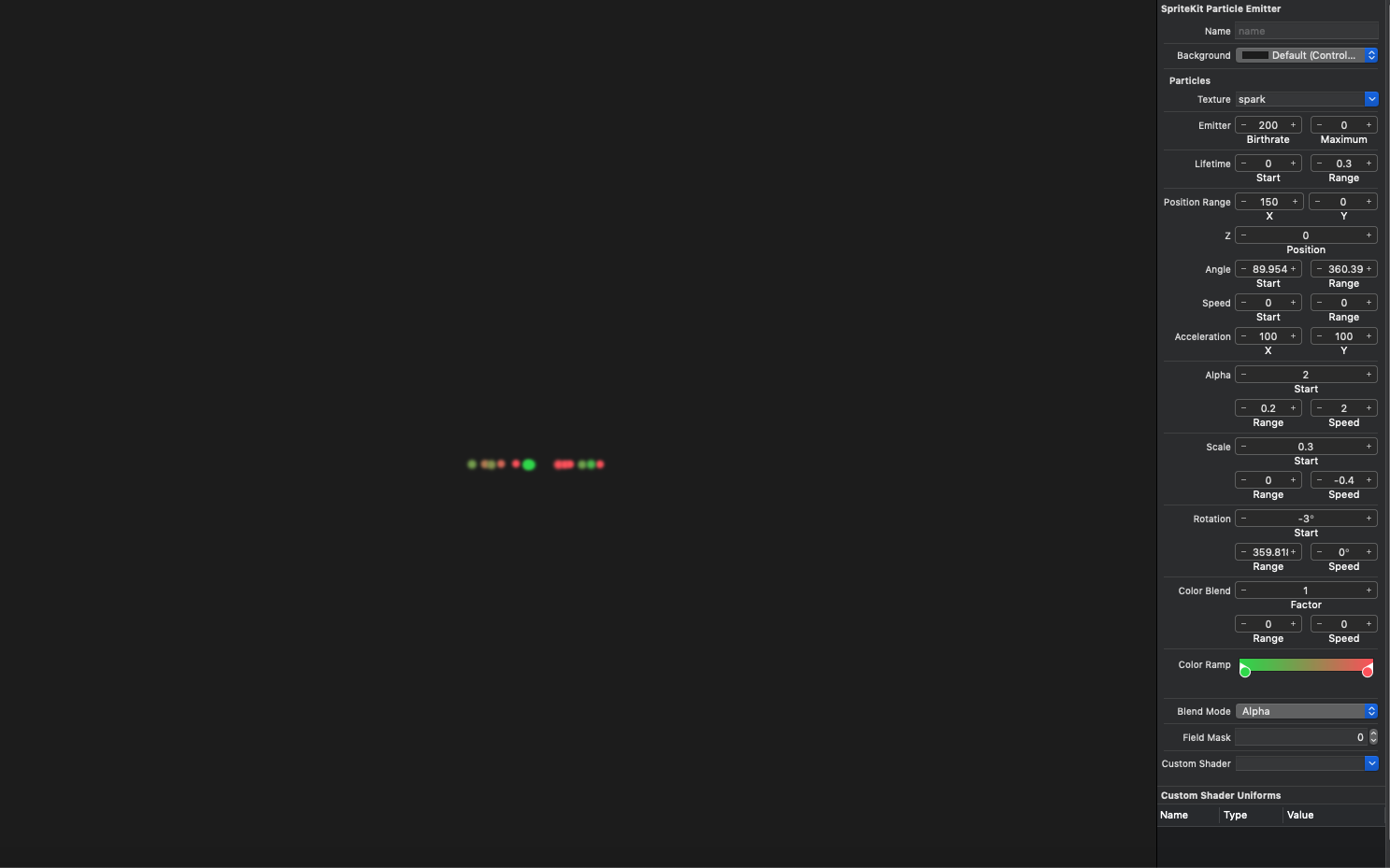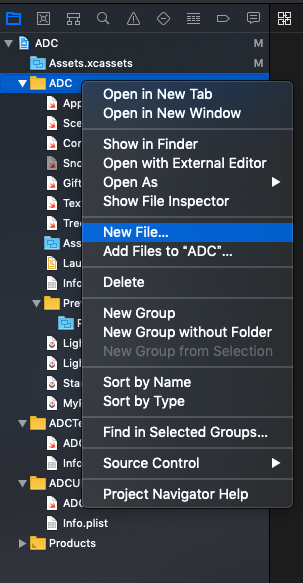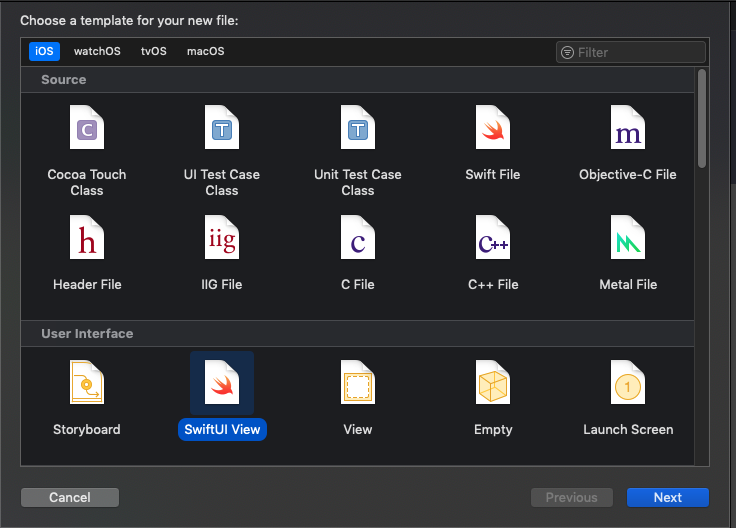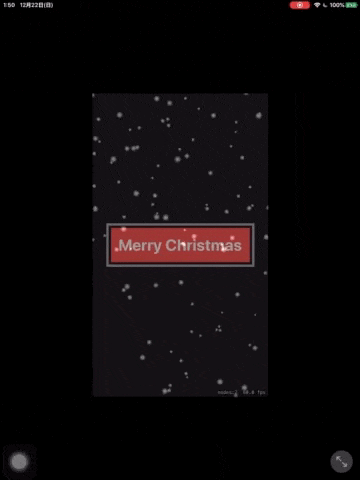こんにちは、
オークファンAdvent Calendar 24日担当のRickyです。
19新卒として入社して半年強が経ちました。
先週人生初の日本忘年会を体験しました。
そういえば明日クリスマスですね。
この前Advent Calendar 12日の記事を書き終わったら、
うちの同期に24日の記事でなんかクリスマスに関する記事を書いてくださいよと
煽られましたから今日はSwiftUIとSpriteKitでクリスマスツリーを作りましょう。![]()
ちなみに、
持っているMacBookAirのOSは10.14.6なのでSwiftUIのCanvasは使えない。。。。
環境
流れ
1、雪背景SpriteKitParticleとイリュミネイションSpriteKitParticle作成
2、雪のUIView作成
3、クリスマスツリーUIView作成
4、ギフトUIView作成
5、文字UIView作成
6、SwiftUIのContentViewに纏める
1、雪背景SpriteKitParticleライトイリュミネイションSpriteKitParticle作成
SnowParticle.sks作成
StarParticle.sks作成
値設定
Light1Particle.sks作成
値設定
Light2Particle.sks作成
値設定
2、雪のUIView作成
SnowBackgroundView.swift
import SwiftUI
import SpriteKit
struct SnowBackgroundView: UIViewRepresentable {
class Coordinator: NSObject {
var scene: SKScene?
}
func makeCoordinator() -> Coordinator {
return Coordinator()
}
func makeUIView(context: Context) -> SKView {
//SkView作成
let skView = SKView()
//FPSの表示
skView.showsFPS = true
//ノード数表示
skView.showsNodeCount = true
//シーン作成
let scene = SKScene()
//spriteの中心を設定する
scene.anchorPoint = CGPoint(x: 0.5, y: 1)
//ノードを作成
let emitterNode = SKEmitterNode(fileNamed: "SnowParticle")
//シーンにノード入れる
scene.addChild(emitterNode!)
scene.scaleMode = .resizeFill
//シーンをこのviewの内容に設定
context.coordinator.scene = scene
return skView
}
func updateUIView(_ view: SKView, context: Context) {
view.presentScene(context.coordinator.scene)
}
}
struct SnowBackgroundView_Previews: PreviewProvider {
static var previews: some View {
SnowBackgroundView()
}
}
3、クリスマスツリーUIView作成
TreeView.swift
import SwiftUI
import SpriteKit
struct TreeView: UIViewRepresentable {
class Coordinator: NSObject {var scene: SKScene?
}
func makeCoordinator() -> Coordinator {
return Coordinator()
}
func makeUIView(context: Context) -> SKView {
//SkView作成
let skView = SKView()
//シーン作成
let scene = SKScene()
//クリスマスてツリーノードを作成
let treeNode = SKSpriteNode(imageNamed: "tree")
treeNode.position = CGPoint(x: UIScreen.main.bounds.size.width/2, y: UIScreen.main.bounds.size.height/3)
//スターノードを作成
let starNode = SKSpriteNode(fileNamed: "StarParticle")
starNode?.position = CGPoint(x: 0, y: treeNode.position.y-50)
//ライトノードを作成
let lightNode1 = SKSpriteNode(fileNamed: "Light1Particle")
lightNode1?.position = CGPoint(x: 0, y: starNode!.position.y-120)
let lightNode2 = SKSpriteNode(fileNamed: "Light2Particle")
lightNode2?.position = CGPoint(x: 0, y: starNode!.position.y-200)
//クリスマスツリーノードにスターノードとライトノードを入れる
treeNode.addChild(starNode!)
treeNode.addChild(lightNode1!)
treeNode.addChild(lightNode2!)
//シーンクリスマスツリーノードを入れる
scene.addChild(treeNode)
scene.scaleMode = .resizeFill
//シーン背景色を透明で黒色にする
scene.backgroundColor = UIColor.init(displayP3Red: 0, green: 0, blue: 0, alpha: 0.1)
//シーンをこのviewの内容に設定
context.coordinator.scene = scene
return skView
}
func updateUIView(_ view: SKView, context: Context) {
view.presentScene(context.coordinator.scene)
}
}
struct TreeView_Previews: PreviewProvider {
static var previews: some View {
TreeView()
}
}
4、ギフトUIView作成
GiftView.swift
import SwiftUI
struct GiftView: View {
var body: some View {
ZStack{
//重ねるギフトの絵作成
Image("gift")
.position(x: 130, y: 440)
Image("gift1")
.position(x: 150, y: 450)
Image("gift2")
.position(x: 220, y: 450)
}
}
}
struct GiftView_Previews: PreviewProvider {
static var previews: some View {
GiftView()
}
}
5、文字UIView作成
TextView.swift
import SwiftUI
struct TextView: View {
var body: some View {
//文字作成
Text("Merry Christmas")
//フォント設定
.font(.largeTitle)
//フォント太さ設定
.fontWeight(.bold)
.padding()
//文字の色
.foregroundColor(Color.white)
//枠の線
.background(Color.red)
//文字と距離設定
.padding(10)
//枠の線の太さと色設定
.border(Color.gray, width: 5)
}
}
struct TextView_Previews: PreviewProvider {
static var previews: some View {
TextView()
}
}
6、SwiftUIのContentViewにまとめる
ContrntView.swift
import UIKit
import SwiftUI
import SpriteKit
struct ContentView: View {
//@Stateプロパティを使ってUIの状態自動に同期
@State private var displayTree = false
var body: some View {
//Z軸にビューを並べるコンポーネント
ZStack{
//縦軸にビューを並べるコンポーネント
VStack{
if(displayTree) {
ZStack{
//クリスマスツリーとギフトviewを呼び出す
TreeView()
GiftView()
}
}
Button(action: {
//ON/OFFを制御するコンポーネント
self.displayTree.toggle()
}, label: {
TextView()
})
}
//雪のviewを呼び出す
SnowBackgroundView()
//雪のviewを半透明にする
.opacity(0.5)
}.background(SwiftUI.Color.black.edgesIgnoringSafeArea(.all))
}
}
struct ContentView_Previews: PreviewProvider {
static var previews: some View {
ContentView()
}
}
Merry Christmas 
ソースコード